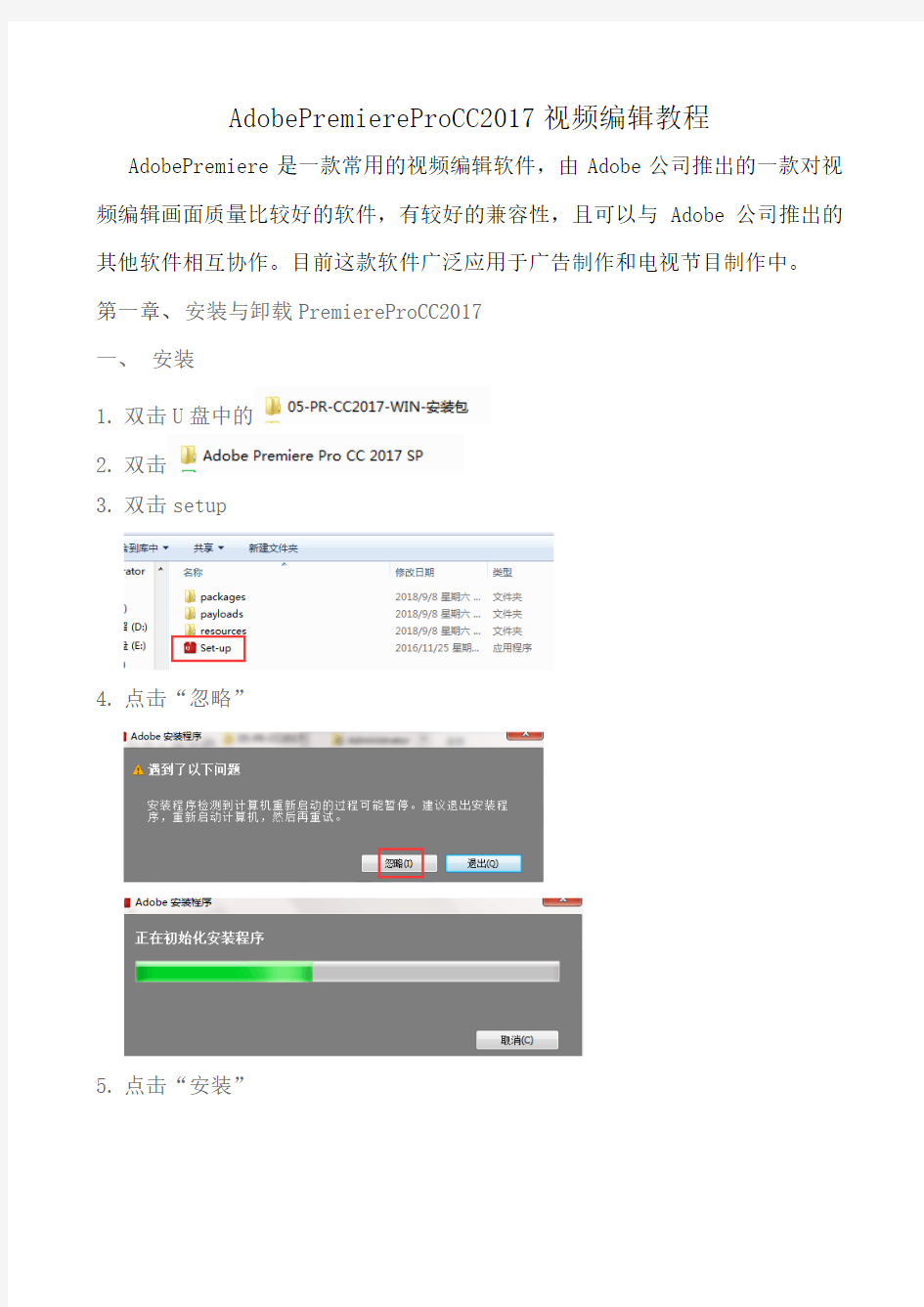
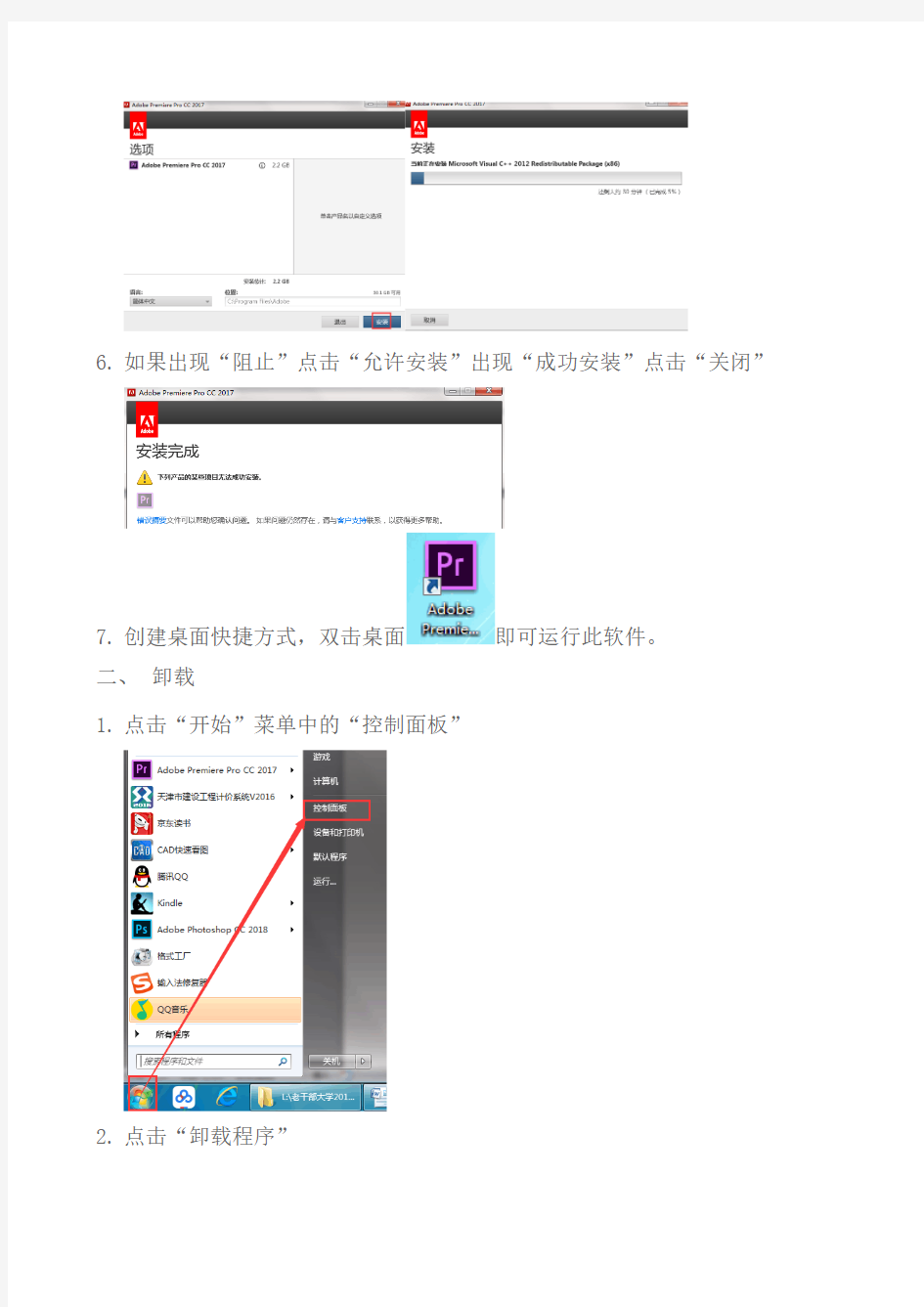
AdobePremiereProCC2017视频编辑教程AdobePremiere是一款常用的视频编辑软件,由Adobe公司推出的一款对视频编辑画面质量比较好的软件,有较好的兼容性,且可以与Adobe公司推出的其他软件相互协作。目前这款软件广泛应用于广告制作和电视节目制作中。
第一章、安装与卸载PremiereProCC2017
一、安装
1.双击U盘中的
2.双击
3.双击setup
4.点击“忽略”
5.点击“安装”
6.如果出现“阻止”点击“允许安装”出现“成功安装”点击“关闭”
7.创建桌面快捷方式,双击桌面即可运行此软件。
二、卸载
1.点击“开始”菜单中的“控制面板”
2.点击“卸载程序”
3.点击“AdobepremiereProCC2017”→点击“卸载”
4.点击“卸载”即可完成卸载。
第二章、Adobe Premiere Pro CC概述
一、 Premiere Pro CC简介
Premiere Pro CC是由Adobe公司所开发的一款非线性视频编辑软件,被广泛应用于电视栏目包装、广告制作、影视后期编辑等领域,并逐渐延伸到家庭视频编辑领域中,是目前影视编辑领域内应用最为广泛的视频编辑与处理软件。
1.Premiere Pro CC的主要功能
作为一款应用广泛的视频编辑软件,Premiere Pro CC具有从前期素材采集到后期素材编辑与效果制作等一系列功能,为人们制作高品质数字视频作品提供了完整的创作环境。
2.剪辑与编辑素材
Premiere Pro CC拥有多种素材编辑工具,让用户能够轻松剪除视频素材中的多余部分,并可对素材的播放速度、排列顺序等内容进行调整。
3.制作效果
Premiere Pro CC预置有多种不同效果、不同风格的音、视频效果滤镜。在为素材应用这些效果滤镜后,可以得到画面曝光、画面扭曲、立体相册等众多效果。
5.相邻素材的过渡
Premiere Pro CC拥有闪白、黑场、淡入淡出等多种不同类型、不同样式的视频过渡效果,能够让镜头间实现自然过渡。
6.创建于编辑字幕
Premiere Pro CC拥有多种创建和编辑字幕的工具,灵活运用这些工具能够创建出各种效果的静态字幕和动态字幕,从而使影片内容更加丰富。
7.编辑、处理音频素材
声音也是现代影视节目中的一个重要组成部分,为此 Premiere Pro CC 也为用户提供了强大的音频素材编辑与处理功能。在Premiere Pro CC中,用户不仅可以直接修剪音频素材,还可制作出淡入淡出、回声等不同的音响效果。
8.影片输出
当整部影片编辑完成后,Premiere Pro CC可以将编辑后的众多素材输出为多种格式的媒体文件,如AVI、MOV等格式的数字视频。或者,将素材输出为GIF、TIFF、TGA等格式的静态图片后,再借助其他软件做进一步的处理。
9.重复帧检测
Premiere Pro CC可以通过显示重复帧标记识别同一序列中在时间轴上使用了多次的剪辑。重复帧标记是一个彩色条纹指示器,跨越每个重复帧的剪辑的底部。Premiere Pro CC会自动为每个存在重复剪辑的主剪辑分配一种颜色。最多分配十种不同的颜色。在十种颜色均被使用之后,将重复使用第十种颜色。
10.自动同步多个摄像机角度
新增的多机位模式会在【节目】监视器中显示多机位编辑界面。用户可以从使用多个摄像机从不同角度拍摄的视频中,或从特定场景的不同镜头中创建立即可编辑的序列。
二、认识Premiere Pro CC工作空间
1.工作空间简介
当启动Premiere Pro CC后,首先弹出欢迎界面,如图。在该界面中,除了
固定的【新建项目】【打开项目】图标外,还列出了最近打开过的项目文件。
2.工作界面
Premiere Pro CC用户操作界面由标题栏、菜单栏、“项目”面板、“源(素材)”/“特效控制台”/“调音台”面板组、“节目”面板、“历史”/“信息”/“效果”面板组、“时间线”面板、“音频仪表”面板、“工具”面板等组成。
下面介绍几个主要面板
【项目】面板
该面板主要分为三个部分,分别为素材属性区、素材列表和工具按钮。其主要作用是管理当前编辑项目内的各种素材资源,此外还可在素材属性区域内查看素材属性并快速预览部分素材的内容。
【时间轴】面板
该面板是人们对音、视频素材进行编辑操作的主要场所之一,由视频轨道、音频轨道和一些工具按钮组成。
【节目】面板
该面板用于在用户编辑影片时预览操作结果,该面板由监视器窗格、当前时间指示器和影片控制按钮所组成。
【源】面板
该面板用于显示、剪辑、播放文件。
【音频计量器】面板
该面板用于显示【时间轴】面板中视频片段播放时的音频波动状态。工具栏其主要用于对时间轴上的素材进行剪辑、添加或移除关键帧等操作。
【信息】面板
该面板用于查看所选素材以及当前序列的详细信息。
【效果】面板
该面板主要提供软件所有效果,包括预设、音频效果、音频过度、视频效果、视频过度等。
【效果控件】面板
“效果控件”面板显示了素材的固定效果,包括运动、不透明度和时间重
映射3中效果,也可以自定义从效果文件夹中添加的效果。
【工具】面板
“工具”面板中的每一个图标都是常用工具的快捷方式,如选择工具、切片工具、轨道选择工具等
3.菜单栏
【文件】菜单:
“文件”菜单主要用于对项目文件进行操作。在“文件”菜单中包含“新建”、“打开项目”、“关闭项目”、“保存”、“另存为”、“保存副本”、“捕捉”、“批量捕捉”、“导入”、“导出”以及“退出”等命令。
【编辑】菜单:
“编辑”菜单主要用于一些常规编辑操作。在“编辑”菜单中包含“撤消”、“重做”、“剪切”、“复制”、“粘贴”、“清除”、“波纹删除”、“全选”、“查找”、“标签”、“快捷键”以及“首选项”等命令。
【剪辑】菜单:
“剪辑”菜单用于实现对素材的具体操作,Premiere Pro CC中剪辑影片的大
多数命令都位于该菜单中,如“重命名”、“修改”、“视频选项”、“捕捉设置”、“覆盖”以及“替换素材”等命令。
【序列】菜单:
Premiere Pro CC 中的“序列”菜单主要用于对项目中当前活动的序列进行编辑和处理。在“序列”菜单中包含“序列设置”、“渲染音频”、“提升”、“提取”、“放大”、“缩小”、“吸附”、“添加轨道”以及“删除轨道”等命令。
【标记】菜单:
“标记”菜单用于对素材和场景序列的标记进行编辑处理。在“标记”菜单中包含“标记入点”、“标记出点”、“跳转入点”、“跳转出点”、“添加标记”以及“清除当前标记”等命令。
【字幕】菜单:
“字幕”菜单主要用于实现字幕制作过程中的各项编辑和调整操作。在“字幕”菜单中包含“新建字幕”、“字体”、“大小”、“文字对齐”、“方向”、“标记”、“选择”以及“排列”等命令。
【窗口】菜单:
“窗口”菜单主要用于实现对各种编辑窗口和控制面板的管理操作。在“窗口”菜单中包含“工作区”、“扩展”、“事件”、“信息”、“字幕属性”等命令。
【帮助】菜单:
Premiere Pro CC 中的“帮助”菜单可以为用户提供在线帮助。在“帮助”菜单中包含“Adobe Premiere Pro 帮助”、“Adobe Premiere Pro 支持中心”、“键盘”、“登录”以及“更新”等命令。
三、Premiere Pro CC基本操作
1.创建影片编辑项目
双击桌面的图标,启动Premiere Pro CC→点击“新建项目”
设置保存项目的位置和项目的名称→点击“确定”→出现空白的项目。
→
2.新建及设置序列
Premiere Pro CC内所有组接在一起的素材,以及这些素材所应用的各种滤镜和自定义设置,都必须被放置在一个被称为“序列”的Premiere 项目元素内。可以看出,序列对项目极其重要,因为只有当项目内拥有序列时,用户才可进行影片编辑操作。在 Premiere Pro CC 中,序列的创建是单独操作的。
新建项目文件后,执行【文件】→【新建】→【序列】命令(快捷键Ctrl+N),Premiere Pro CC 将自动弹出【新建序列】对话框。也可以在项目内新建序列。
选择任意一种新建序列都会出现序列配置信息,可以根据用户的编辑模式选择。
→→
3.保存项目
执行【文件】→【保存】命令,无须再次设置文件保存路径即可将更新后的编辑操作添加至项目文件内。
在编辑影片的过程中,如果需要阶段性的保存项目文件。执行【文件】→【保存副本】命令,即可在弹出的【保存项目】对话框中设置项目副本的文件名称与保存位置。
4.打开项目
启动 Premiere Pro CC 后,会列出部分最近使用的影片编辑项目。此时,只需单击项目名称,即可打开相应的影片编辑项目.
也可以选择行【文件】→【打开项目】命令,即可在弹出的【打开项目】对话框中,选择所要打开的项目文件。
→
除此之外,用户还可执行【文件】→【打开最近使用的内容】命令,并在弹出的级联菜单内选择项目,快速打开最近曾经打开过的项目。
四、上机练习:新建空白视频文件
1.双击桌面上的图标,启动 Premiere Pro CC后,系统将自动弹出软件界面。在该界面中,选择【新建项目】选项,即可弹出【新建项目】对话框。
2.在该对话框中,单击【浏览】按钮设置项目的存储位置。在【名称】文本框中输入视频文件名称,单击【确定】按钮关闭该对话框。
3.执行【文件】→【新建】→【序列】命令,弹出【新建序列】对话框。在该对话框中选择序列的预设设置,可以默认序列名称也可以自定义序列名称,单击【确定】按钮关闭对话框,创建空白视频文件。
→
第二章采集、导入与管理素材
一、视频采集与录音
Premiere Pro CC中的素材可以分为两大类,一类是利用软件创作出的素材,另一类则是通过计算机从其他设备内导入的素材。这里将介绍通过采集卡导入视频素材,以及通过麦克风录制音频素材的方法。
1.采集视频
所谓视频采集就是将模拟摄像机、录像机、LD视盘机、电视机输出的视频信号,通过专用的模拟或者数字转换设备,转换为二进制数字信息后存储于计算机的过程。在这一过程中,采集卡是必不可少的硬件设备,如图所示。
在Premiere Pro CC中,可以通过1394卡或具有1394接口的采集卡来采集信号和输出影片。对视频质量要求不高的用户,也可以通过USB接口,从摄像机、手机和数码相机上接收视频。当正确配置硬件后,便可启动Premiere Pro CC,并执行【文件】→【捕捉】命令(快捷键 F5),打开【捕捉】对话框。
在【捕捉】面板中,左侧为视频预览区域,预览区域的下方则是采集视频时的设备控制按钮。利用这些按钮,可控制视频的播放与暂停,并设置视频素材的入点和出点。
在熟悉【捕捉】面板中的各项设置后,将计算机与摄像机连接在一起。稍等片刻后,【捕捉】面板中的选项将被激活,且“捕捉设备脱机”的信息也将变成
“停止”信息。此时,单击【播放】按钮,当视频画面播放至适当位置时,单击【录制】按钮,即可开始采集视频素材。采集完成后,再次单击【录制】按钮,Premiere Pro CC将自动弹出【保存已捕捉素材】对话框。在该对话框中,用户可对素材文件的名称、描述信息、场景等内容进行调整,完成后单击【确定】按钮,即可结束素材采集操作。此时,即可在【项目】面板内查看到刚刚采集获得的素材。
5大类24个短视频必备工具! “剪映-轻而易剪”号称“抖音官方剪辑神器”。 优点:快速自由分割视频,一键剪切视频;0.2倍至4倍,节奏快慢自由掌控;时间倒流,感受不一样的视频;多种比例和颜色随心切换;支持交叉互溶、闪 黑、擦除等多种效果。
缺点:分享的路径非常单一,只能分享到抖音!也许是号称抖音官方剪辑工具,契合度可谓天衣无缝。
而且剪映APP支持抖音曲库,还有各种风格配乐和转场音乐,基本可以满足大部分用户的剪辑需求; 每一个功能都有20分钟左右的录屏实操课程,相当于手把手一对一的教你如何玩转这款视频剪辑工具。 优点:vlog拍摄工具,拥有多款实时滤镜、动态美颜、多镜头拍摄和编辑的APP。简单易上手,能够满足大多数人对视频剪辑的需求。 界面整洁,操作简单,正方形、宽幅、超宽画幅以及很难有的圆形画幅,这个是其他app里没有的。
全面适配微信朋友圈短视频,自行设置画幅、时长和分镜头数,默认最短时长10s可以适配朋友圈小视频分享。 有自己的社区频道内容,以及主题分组,也可以关注相关的vlogger互动与学习。 缺点:无法加字幕,需要导出在其他工具中添加。优点:完全免费,非常良心的产品。 和名字相匹配,只需通过两次点击,就能制作精美的视频。
提供了24种视频风格,每种风格拥有自己独特的转场效果和背景音乐,还有内置「爵士、电子、复古」等9种类型的90首音乐,以及13种滤镜,只需要点击自己喜欢的风格,通过特殊算法找到视频「最佳时刻」,会自动形成一段精美视频。 能够把制作好的视频导出应用。 缺点:字幕功能少。不能添加自己的音乐。 优点:增强版的简易视频编辑应用,包含了剪切、画布、滤镜、音乐、贴纸、速度、背景、文本、旋转等功能。 除了剪切可以掐头掐尾,还可以对视频进行剪切,可以前后剪切,中间加入别的视频或者照片,还可以产生上下分割效果。 可以去商店下载免费的贴纸应用。
视频正在改变我们交流和表达的方式,它是一种全新的体验。现在越来越多的人都喜欢通过视频vlog来记录自己的生活,来和家人、亲友分享,也有很多人喜欢发布在平台上,来传递一些知识和经验给大家。视频的制作离不开剪辑软件,现在各种剪辑软件层出不穷的出现,很多视频编辑新手可能不知道如何去选择。所以今天小编将在推出一些Windows免费视频编辑软件,可以根据个人需求挑选合适的软件进行学习制作。 一、Openshot——开源视频剪辑器 Openshot编辑器可以免费使用,功能性也十分强大,对于视频可以提供基本的编辑功能,例如扩展和切片。它还提供了校正的过渡和音频效果,在制作简单的视频时,可以添加很多音频和视频剪辑。对于音频编辑,您可以使用波形来可视化音频。这款编辑器它包括70种语言。会不定期更新,可以一直使用最新的视频编辑技术,但支持格式较少。 二、VSDC视频编辑器 VSDC视频编辑器主要运用在电影视频编辑,功能丰富种类多,支持免费使用。有广泛的滤镜,覆盖,转场和色彩校正能力。适合用于创意媒体项目,且格式支持方面十分广泛,可以
轻松处理所有流行的媒体文件。还可以使用内置的视频转换器工具,自由地将视频/音频格式转换为另一种格式。它的编辑功能十分强大,可以4K和高清视频进行编辑 三、万兴喵影 万兴喵影支持MP4,AVI,MOV,AVCHD,MKV等不同格式,可以进行快捷键导入,拥有强大的时间轴,轻松实现多视频叠加剪辑。界面简约大气,功能分布区明显清晰,无论是新手还是电商媒体、博主等都非常合适使用,并且可以轻松实现与PR部分相同功能。免费下载,适用64位Windows/macOS系统。
...../ ...../ 视频会议系统解决方案 §1.1. 用户概况及项目背景 ****公司,辖区内20个分会场,其中1-2个主会场。为满足会议以及日常交流远程在线培训以及现场监控的需要,特架设远程会议系统。可以通过视频会议系统,和各个机构进行实时的语音和视频交流,召开业务会议和组织各种培训。 §1.2. 用户网络视频会议系统集成解决方案 § 1.2.1. 系统架构和系统配置 根据需求分析,本方案建议采用单服务器的系统架构,服务器设置在公司网络中心,负责所有视频会议的召开,,其他机构为分会场,实现音频、视频的交互和文档的共享,系统网络拓扑和配置如下:
互联网 20M 局域网 视频会议服务器主会场客户端 分会场客户端 A D S L A D S L 分会场客户端 会议室型会场各种外部设备连接图 通过软件视频会议可以把主会场的音频、视频及共享出的数据传到各个分会场,具体连接图如下: 桌面型客户端 除了会场型客户端外,你在办公室只需有一台电脑+USB 摄像头+耳麦就可以参加到会议中,使参会更方便。
会议室型会场效果图(一) 会议室型会场效果图(二)
§ 1.2.2. 视频会议系统解决方案要点 系统用户数量规模初步设计一八个,视频分辨率可采用大视频CIF(320*240),考虑带宽条件的限制,视频采用大视频(创建会议室时可以方便设置);根据用户提出的实际需求优先保证音频的连续、清晰、唇音同步。 会议室中的硬件设备需要添加PC机、采集卡、会议摄象机和会议麦克。 办公室中的硬件设备需要添加PC机、USB摄像头和耳麦。 带宽可自适应,视频帧率自动调整策略保证音频质量; 视维产品主要为集团视频会议系统提供如下应用解决方案: ?大型会议——各个机构之间的大型远程会议; ?研讨型远程会议——远程业务研讨或交流会议; ?各类远程交互式培训——远程业务或者技术培训; ?即时会议——随时随地的两方或者多方可视沟通; ?可通过短消息交流并发送远程会议通知; ?可与办公自动化等系统进行集成,成为办公辅助沟通工具; ?普通电话接入——会议系统可通过IP语音网关与传统的电话网(PSTN)连接, 将固话或移动电话直接接入到会议系统,用户可以通过手机或者普通电话参与到 会议中,大大提高了用户的应用范围,不用担心在外办公或出差耽搁会议。 ?与硬件视频会议互连互通——使用软件本身提供的H.323网关(代理),可以实 现和硬件视频会议系统终端(H.323)直接连接。任意一台软件的客户端都可以 作为H.323网关将硬件H.323终端邀请到会议室中。 § 1.2.3. 视维视频会议系统扩容能力 如前所述,视维系统单台服务器能力可支持200个会议节点同时在线,可以在将来通过购买额外的用户许可,轻松地扩容会议节点,而不再需要购买额外的服务器,仅需要对网络设施进行适当扩容。
第三章 数字视频基础知识 3.1 视频的基础知识 在人类接受的信息中,有70%来自视觉,其中视频是最直观、最具体、信息量最丰富的。我们在日常生活中看到的电视、电影、VCD、DVD以及用摄像机、手机等拍摄的活动图像等都属于视频的范畴。 摄影机是指用胶片拍摄电影的机器,摄像机是用磁带、光盘、硬盘等作为界质记录活动影像的机器,广泛用于电视节目制作、家庭及其他各个方面。 摄影机使用胶片和机械装置记录活动影像,所采用的是光学和化学记录方式,摄象机是采用电子记录方式。 1 视频的定义 ?视频(Video)就其本质而言,是内容随时间变化的一组动态图像(25或30帧/秒),所以视频又叫作运动图像或活动图像。 ?一帧就是一幅静态画面,快速连续地显示帧,便能形运动的图像,每秒钟显示帧数越多,即帧频越高,所显示的动作就会越流畅。 『视觉暂留现象』 ?人眼在观察景物时,光信号传人大脑神经,需经过一段短暂的时间,光的作用结束后,视觉形象并不立即消失,这种残留的视觉称“后像”,视觉的这一现象则被称为“视觉暂留现象”。 ?具体应用是电影的拍摄和放映。 ?根据实验人们发现要想看到连续不闪烁的画面,帧与帧之间的时间间隔最少要达到是二十四分之一秒。 ?视频信号具有以下特点: ?内容随时间而变化 ?有与画面动作同步的声音(伴音) ?图像与视频是两个既有联系又有区别的概念:静止的图片称为图像(Image),运动的图像称为视频(Video)。 ?图像与视频两者的信源方式不同,图像的输入靠扫描仪、数字照相机等设备;视频的输入是电视接收机、
摄象机、录象机、影碟机以及可以输出连续图像信号的设备。 2.视频的分类 ?按照处理方式的不同,视频分为模拟视频和数字视频。 ?模拟视频(Analog Video) ?模拟视频是用于传输图像和声音的随时间连续变化的电信号。早期视频的记录、存储和传输都采用模拟方式,如在电视上所见到的视频图像是以一种模拟电信号的形式来记录的,并依靠模拟调幅的手段在空间传播,再用盒式磁带录像机将其作为模拟信号存放在磁带上。 ?模拟视频的特点: ?以模拟电信号的形式来记录 ?依靠模拟调幅的手段在空间传播 ?使用磁带录象机将视频作为模拟信号存放在磁带上 ?传统视频信号以模拟方式进行存储和传送然而模拟视频不适合网络传输,在传输效率方面先天不足,而且图像随时间和频道的衰减较大,不便于分类、检索和编辑。 ?要使计算机能对视频进行处理,必须把视频源即来自于电视机、模拟摄像机、录像机、影碟机等设备的模拟视频信号转换成计算机要求的数字视频形式,这个过程称为视频的数字化过程。 ?数字视频可大大降低视频的传输和存储费用、增加交互性、带来精确稳定的图像。 ?如今,数字视频的应用已非常广泛。包括直接广播卫星(DBS)、有线电视(如图5.2)、数字电视在内的各种通信应用均需要采用数字视频。 ?一些消费产品,如VCD和DVD,数字式便携摄像机,都是以MPEG视频压缩为基础的。 数字化视频的优点 ?适合于网络应用 ?在网络环境中,视频信息可方便地实现资源共享。视频数字信号便于长距离传输。 ?再现性好 ?模拟信号由于是连续变化的,所以不管复制时精确度多高,失真不可避免,经多次复制后,误差就很大。
五大视频剪辑软件比较 本块论坛涉及平面图形方面讨论较多,很少有涉及视频方面的文章,今日给大家介绍介绍Windows Movie Maker 2 .Adobe Premiere 6.5 会声会影Pinnacle Studio 8 innacle Edition 4.5五大视频剪辑软件。视制作与电脑技术的联姻是电影发展史上的一座里程碑。数字化的视频编辑技术不仅让人们体验到了前所未有的视觉冲击效果,也为人们的日常生活带来了无穷的乐趣。现在,利用PC自编自导一部属于自己的电影已经不再高不可攀。数字技术的进步创造了全新的电影表现形式与风格。随着PC和数码摄像机的普及,数字视频编辑正在褪去神秘的光环。尽管目前数字电影的合成仍以图形工作站为主,但是现在,普通的电影爱好者利用一台主流配置的个人电脑,再配合一套视频编辑软件同样可以轻松地完成复杂的视频后期编辑工作。数字视频的编辑和制作已经开始慢慢融入人们的日常生活。正是看好数字视频编辑在PC领域的广阔应用前景,国内外众多的专业厂商纷纷抢滩这一市场。目前,在PC平台流行的视频编辑软件有微软公司的Windows Movie Maker 2、Adobe 公司的Adobe Premiere 6.5、友立公司的会声会影6以及品尼高公司的Pinnacle Studio 8和Pinnacle Edition 4.5。其中,Windows Movie Maker 2、会声会影6和Pinnacle Studio 8定位于普通家庭用户,Adobe Premiere 6.5和Pinnacle Edition 4.5定位于中高端商业用户。CHIP 将分别对这五款面向不同用户的视频编辑软件进行软件功能的测试。霸气初现的Windows Movie Maker 2 很多用户最早接触视频编辑都是从Windows Movie Maker开始的。的确,由于微软的捆绑销售策略,许多人在不知不觉中就已经开始体验这种数字化的生活方式。虽然人们对微软的这种捆绑做法颇有微词,但是相对其他商业视频编辑软件,Windows Movie Maker在普及数字视频编辑技术方面功不可没。从最初集成于Windows Me中的Windows Movie Maker 1.0开始,到Windows XP时代的Windows Movie Maker 1.1,微软始终没有改变Windows Movie Maker在人们心目中“丑小鸭”的形象。的确,相对其他面向低端应用的视频编辑软件来说,先前版本的Windows Movie Maker的视频编辑功能非常有限。但是现在,微软已经彻底改变了Windows Movie Maker在人们心目中的形象,Windows Movie Maker 2比前一版本有了翻天覆地的变化,已经可以基本满足普通家庭用户进行简单视频编辑的需要。Windows Movie Maker 2新增了一个任务窗格(Movies Tasks),该窗格将视频编辑过程中常用的工具和功能集成在一起,并且按照视频编辑的顺序将它们分为三个步骤:用户可以在“Capture Video”中进行视频捕获、导入已有的图片、音频或视频文件;在“Edit Movie”中浏览收藏夹中的素材、创建标题或字幕、添加转场或滤镜,还可以利用新增的“AutoMovie”功能自动创建电影;在“Finish Movie”中将编辑好的影片保存在本地计算机或者刻录到光盘上,也可以通过email发送或者保存到Web 站点上,甚至可以回录到DV摄像机中。Windows Movie Maker 2还支持微软最新的Windows Media 9 系列压缩技术。我们知道,微软最新发布的Windows Media 9 系列的压缩效率非常高,其中Windows Media Video 9的压缩效率比前一版本提高了15~50%,Windows Media Audio的压缩效率比前一版本提高了20%,基于Windows Media 9 Series技术的Windows Movie Maker 2可以使用户创建更加适合网络传输的视频文件,而且可以提供更优异的音频和视频质量。利用Windows Movie Maker 2用户还可以直接将制作好的视频文件刻录到光盘上。Windows Movie Maker 2采用微软最新的HighM.A.T.(High-Performance Media Access Technology)技术进行光盘刻录,HighM.A.T.是微软和日本松下公司合作开发的一种新技术,它可以使用户更加方便地将图像、音频和视频文件刻录到光盘上,更重要的是,HighM.A.T.技术可以确保用户在PC上刻录的光盘能够在各种支持HighM.A.T.技术的设备上进行播放,这就解决了由于数据格式不一致和设备之间的不兼容而给用户带来的诸多不便。
资料1:视频转场特效 在Adobe Premiere Pro中,提供了10大类多达73种的转场特效。每一种转场特效都有其独到的特殊效果,但其使用方法基本相同。本节就转场特效的具体内容以分组的形式予以详尽的分析与论述。 1.1 3D Motion转场特效 1.Cube Spin(立方体旋转)特效 这种特效用来产生类似于立方体转动的过渡效果,但是该效果中的立方体转动使得图像会产生透视变形,立体感非常强烈,如图1-1所示。 2.Curtain(舞台拉幕)特效 这种特效用来产生一段素材像被拉起的幕布一样消失,同时另一段素材显露出来的效果,如图1-2所示。 图1-1 Cube Spin特效图1-2 Curtain特效 3.Doors(开关门)特效 这种特效用来产生一段素材位于门后,随着位于门上的另一段素材的开关而显示的效果,如图1-3所示。 4.Flip Over(翻转)特效 这种特效用来产生一段素材像一块板一样翻转,并显示出另一段素材的效果,如图1-4所示。 图1-3 Doors特效图1-4 Flip Over特效
5.Fold Up(折叠)特效 这种特效用来产生一段素材像一张纸一样被折叠起来,逐渐显露另一段素材的效果,如图1-5所示。 6.Spin(旋转)特效 这种特效用来产生一段素材旋转出现在另一段素材上的效果,如图1-6所示。 图1-5 Fold Up特效图1-6 Spin特效 7.Spin Away(变形旋转)特效 这种特效与上述的旋转特效类似,不同之处在于另一段素材旋转出现时画面有透明变形,如图1-7所示。 8.Swing In(摆入)特效 这种特效用来产生一段素材如同摆锤一样摆入,逐渐遮住另一段素材的效果,如图1-8所示。 图1-7 Spin Away特效图1-8 Swing In特效 9.Swing Out(摆出)特效 这种特效与上述的摆入特效类似,只是画面变形的方向不同,如图1-9所示。10.Tumble Away(翻出)特效 这种特效用来产生一段素材像翻筋斗一样翻出画面,用以显示出另一段素材的效果,如图1-10所示。
10 大视频编辑及后期特效软件,总有一款适合你 1.camtisa 专业指数:★★★★☆上手指数:★★★☆☆推荐指数:★ ★★☆☆简介:Camtasia Studio 是美国TechSmith 公司出品的屏幕录像和编辑的软件套装。软件提供了强大的屏幕录像 (Camtasia Recorder)、视频的剪辑和编辑 (Camtasi Studio)、 视频菜单制作( Camtasia MenuMaker )、视频剧场( Camtasi Theater)和视频播放功能(Camtasia Player)等。使用本套 装软件,用户可以方便地进行屏幕操作的录制和配音、视频的剪辑和过场动画、添加说明字幕和水印、制作视频封面和 菜单、视频压缩和播放。 2.爱剪辑 专业指数:★★★☆☆上手指数:★★★★☆推荐指数:★ ★★★☆简介:爱剪辑是一款更酷的颠覆性剪辑产品,完全根据中国人的使用习惯、功能需求与审美特点进行全新设计,许多创新功能都颇具首创性,一开先河,堪称中国最为出色的免费视频剪辑软件,让您随心所欲成为自己生活的导演!爱剪辑是最易用、强大的视频剪辑软件,也是国内首款全能的免费视频剪辑软件,由爱剪辑团队凭借10 余年的多媒体研发实力,历经6 年以上创作而成。3.Adobe Premiere 专业指数:★★★★★上手指数:☆☆推荐指数:★ ★★★☆简介:Adobe Premiere 是一款常用的视频编辑软件,
由Adobe 公司推出。现在常用的有CS4、CS5、CS6、CC、 CC 2014 及CC 2015 版本。是一款编辑画面质量比较好的软件,有较好的兼容性,且可以与Adobe 公司推出的其他软件相互协作。目前这款软件广泛应用于广告制作和电视节目制作中。4.会声会影 专业指数:★★★☆☆上手指数:★★★★☆推荐指数:★ ★★☆☆简介:会声会影是加拿大corel 公司制作的一款功能强大的视频编辑软件,具有图像抓取和编修功能,可以抓取,转换MV 、DV 、V8 、TV 和实时记录抓取画面文件,并提供有超过100 多种的编制功能与效果,可导出多种常见的视频格式,甚至可以直接制作成DVD 和VCD 光盘。5.Sony vegas 专业指数:★★★★★上手指数:★★☆☆☆推荐指数:★ ★★☆☆简介:Sony Vegas[1] 具备强大的后期处理功能,可以随心所欲地对视频素材进行剪辑合成、添加特效、调整颜 色、编辑字幕等操作,还包括强大的音频处理工具,可以为环绕立体声。此外,Vegas 还可以将编辑好的视频迅速输出为各种格式的影片、直接发布于网络、刻录成光盘或回录到磁带中。6.Adobe After Effects 视频素材添加音效、录制声音处理噪声,以及生成杜比5.1 专业指数:★★★★★上手指数:☆☆推荐指数:★ ★★☆☆简介:Adobe After Effects 简称“ AE ”是Adobe 公
视频转场特效 在Adobe Premiere Pro中,根据功能可分为10大类多达73种的转场特效。每一种转场特效都有其独到的特殊效果,但其使用方法基本相同。 如果根据转场影响边数,转场方式可以两大类:单边转场和双边转场。单边转场方式只影响相邻编辑点的前一个或后一片断,其空白区域会透出低层轨道画面,但低层画面只是被动透出而已;而双边转场则需要两个片断的参与。 单边转场的添加需要先用鼠标选中一种转场方式然后再按下CTRL键,将其拖至某一片断的开头或结尾。双边转场只需左键拖至片断相邻处。其转场的标志有差异,注意区分。双连转场有三种对齐方式,左、中、右,但左、右对齐与单边转场有差异。 本节就转场特效的具体内容以分组的形式予以详尽的分析与论述。 1.1 3D Motion转场特效 1.Cube Spin(立方体旋转)特效 这种特效用来产生类似于立方体转动的过渡效果,但是该效果中的立方体转动使得图像会产生透视变形,立体感非常强烈,如图1-1所示。 2.Curtain(舞台拉幕)特效 这种特效用来产生一段素材像被拉起的幕布一样消失,同时另一段素材显露出来的效果,如图1-2所示。 图1-1 Cube Spin特效图1-2 Curtain特效 3.Doors(开关门)特效 这种特效用来产生一段素材位于门后,随着位于门上的另一段素材的开关而显示的效果,如图1-3所示。 4.Flip Over(翻转)特效 这种特效用来产生一段素材像一块板一样翻转,并显示出另一段素材的效果,如图1-4所示。
图1-3 Doors特效图1-4 Flip Over特效 5.Fold Up(折叠)特效 这种特效用来产生一段素材像一张纸一样被折叠起来,逐渐显露另一段素材的效果,如图1-5所示。 6.Spin(旋转)特效 这种特效用来产生一段素材旋转出现在另一段素材上的效果,如图1-6所示。 图1-5 Fold Up特效图1-6 Spin特效 7.Spin Away(变形旋转)特效 这种特效与上述的旋转特效类似,不同之处在于另一段素材旋转出现时画面有透明变形,如图1-7所示。 8.Swing In(摆入)特效 这种特效用来产生一段素材如同摆锤一样摆入,逐渐遮住另一段素材的效果,如图1-8所示。 图1-7 Spin Away特效图1-8 Swing In特效
所谓‘转场’就是视频剪辑软件的其中一个功能或制作效果,而转场其实也就是给段落与段落、场景与场景之间添加的过渡或转换效果。下面小编就来教你用视频剪辑软件给两个视频片段添加转场效果。 其实给视频添加转场过渡效果也并非难事,可以借助迅捷视频剪辑软件进行。在拿到视频编辑软件后首要做的就是把准备好需要转场的多个视频文件导入到指定位置,在导入前还可以对剪辑软件作出一些必要的了解,比如预览一下视频剪辑软件的大致界面,还可以根据自己的理解将界面‘分割’成块,每个块又代表着怎样的含义。 通过图中可以看到小编添加了‘素材1’和‘素材2’两个视频文件,接着把这两个视频素材放置到下方‘视频轨道’内,放置的方法有很多种,其中要注意的是‘轨道’的数量有很多条,不同轨道所呈现的剪辑效果也会有所区别,而我们因为不需要进行别的操作,因此将要转场的视频素材放置到‘视频轨道’内即可。
把视频素材放置到相应‘轨道’后细心的小伙伴会发现右侧视频的内容会出现在右侧预览框内,与此同时所要做的就是通过导航栏选择‘转场’功能,这里预置了众多转场效果的模板,通过右击模板的预览按钮可以查看每个模板的大致效果。例如我们要把转场过渡效果防止到素材1和素材2之间,则点击‘素材1’看到有黄色亮框后,在转场中选择要使用到的模板(例如:闪现模板)然后将其‘添加到轨道’即可。 转场模板添加好后看到两个素材之间会出现矩形框,这时就表示转场过渡效果添加完毕,而后就可以通过视频预览框查阅效果了,如果有需要还可以通过双击预览框的方式放大视频查看效果。
视频制作完成后点击导出按钮,接着会出现一个导出选择框,在这里调整好视频保存的各项参数即可完成转场特效并将其保存到电脑。 上述就是使用视频剪辑软件进行视频转场操作的方法了,当然了这也仅仅只是视频剪辑中的一小部分,也是较为简单了,还有更多视频剪辑方法可以自行探索,希望可以帮助到你们哟!
几款常用的视频剪辑软件 The latest revision on November 22, 2020
几款常用的视频剪辑软件 冰冻の可乐豆花1级发表于2008-03-03 现今科技的日益发达,使往日只有电视台才能完成的电视节目制作由于非编的产生和DV的普及而变得简单,甚至个人也能在自己的电脑上单独完成一部成片。于是,独立制作日益盛行,全民拿起DV开始记录自己个性化的生活。 制作一部DV成片,大致要经历以下一个流程:前期策划(剧本、器材等)、拍摄、粗编、配音(或音乐音效制作)、画面特效制作、精编、导出。当买好了DV,前期准备就绪、拍摄完毕后,此时,不可或缺就是一个非编软件。 下面就为大家推荐几款常用的视频剪辑软件: ------------首先是入门级windows自带的moviemaker-------------- 任何一款windows操作系统都有的moviemaker软件是入门级的剪辑软件。基本上按照“任务”按钮的提示就能完成所有的基本操作。 Moviemaker的操作飞为三类:捕获视频(即从DV带导入电脑)、编辑视频(可制作片头片尾、镜头间的过场特效)、完成视频(导出为文件)。 优点:操作简单;导出的视频文件较小;占用CPU较少(不容易死机) 缺点:特技过于简单、程序化;除了片头片尾,中间不可加入字幕 -----------第二款也是比较常用的软件,adobe公司的premiere----------- 相信很多播客都是用这个软件 Premiere是一款相当专业的DV编辑软件,被广泛的应用于电视台、广告制作、电影剪辑等领域,在普通的微机上,配以比较廉价的压缩卡或输出卡也可制作出专业级的视频作品和MPEG压缩影视作品。目前AdobePremiere已经成为主流的DV编辑工具,它为高质量的视频提供了完整的解决方案,作为一款专业非线性视频编辑软件在业内受到了广大视频编辑专业人员和视频爱好者的好评。 优点:操作便利,特技众多,好好研究下使用绝对能制作出你想要的效果来 缺点:导出文件巨大,需配套使用视频压缩软件;同时导出时间超常;占用内存较大; ---------------第三款也是很常用的会声会影---------------- 会声会影是友立公司出品的一套专为个人及家庭所设计的影片剪辑软件。具有图像抓取和编修功能,可以抓取,转换MV、DV、V8、TV和实时记录抓取画面文件,并提供有超过100多种的编制功能与效果,可制作DVD,VCD,VCD光盘。支持各类编码。 优点:操作简单,具有制作向导模式;可成批转换;捕获格式完整支持 缺点:如果简单也是一种缺点的话。。 -----------------SonyVegas--------------------- 不用说,索尼公司出品,是一套相当专业的影像编辑软件,具有剪辑、特效、合成、等多项功能,高效率的操作接口,让使用者更容易使用与操作此专业的软件,若你有使用Premiere软件,相信你也会爱上SonicVegas的。在视频编码上可以储存多种档案的格式,例 如:.rm,.wmv,.avi,.mov,mpeg1-2等,在音频档案格式上则支持有.aif,.mp3,.wav,.rm,.wma等;其次在视频及音频上也具有自动淡入及淡出的功能效果(音频的自动淡入淡出,我喜欢这个功能,手动调太麻烦了) 优点:可多轨实时浏览,特技众多,界面美观 缺点:不明 --------------没用过的DVDBurningXpress------------- DVDBurningXpress3.30软件是一款集:采集、简单剪辑、刻录一体的DVD光盘制作软件,此软件具有操作简单,上手迅速,制作便捷,体积小,一体化制作等特点,特别适合家用DV爱好者的需要,及时把拍摄的DV带通过软件快速刻录成DVD光盘,在你的家用DVD机上欣赏的软件,此软件只需要通过三步快速制作的个性DVD菜单光盘,第一步:采集,第二步:剪辑,第三步:刻录 优点:操作简单,上手迅速,制作便捷,体积小,一体化制作(没有用过所以只能纯引了。。)
广东省岭南工商第一高级技工学校教案(首页)共8页 审阅签名:
第3章丰富的视频转场特技 一、教学回顾 1.后期剪辑操作流程、素材剪辑和素材编辑 2.声画对位、创建运动视频和导入多格式素材 3.作品输出和素材打包 二、新课程导入 本章主要通过8个案例来介绍视频切换特效的作用、创建方法和参数调整。在学习本章案例之前,先了解【切换效果】、【硬切】和【软切】的概念。 【切换效果】也称为【转场】,主要用来处理一个场景转到另一场景的情形,切换分为【硬切】和【软切】两种。 【硬切】是指在一个场景完成后接着另一个场景,中间没有引入任何转场特效。 【软切】是相对【硬切】而言的,是指在一个场景完成后运用某一种转场特效过渡到下一个场景,从而使转场变得自然流畅并能够表达用户的创作意图。 三、新课程讲授 3.1 人物过渡效果 3.1.1 案例效果 3.1.2 案例目的 通过该案例的学习,使读者熟练掌握使用快捷方式添加默认转场效果。 3.1.3 案例分析 本案例主要介绍默认转场效果的添加方法以机3种不同转场效果之间的比较。该案例比较简单,大致步骤是:第1步新建节目文件。第2步导入素材。第3步编辑素材并添加默认转场效果。 3.1.4 技术实训 1.创建新节目【具体操作上机演示】 2.导入素材【具体操作上机演示】 3.将素材文件拖到视频轨道上【具体操作上机演示】
4.添加转场效果【具体操作上机演示】 5.比较不同轨道的转场效果【具体操作上机演示】 6.制作人物过渡效果【具体操作上机演示】 3.1.5 案例小结 本案例主要介绍了默认转场效果的创建方法和默认转场效果的参数设置,读者通过该案例的学习,要熟练掌握默认转场效果的创建以及各转场效果参数的修改。 3.1.6 举一反三 新建立一个名为“人物过渡效果练习.prproj”的节目文件,导入如图所示的图片,将其拖到【视频】轨道中并添加默认转场特效,如图所示。 3.2 创建卷页画册 3.2.1 案例效果 3.2.2 案例目的 通过该案例的学习,使读者熟练掌握【卷页】转场效果的使用。 3.2.3 案例分析 本案例主要通过制作“卷页画册”效果来讲解【卷页】转场效果的使用方法、参数设置和作用。操作步骤大致是第1步创建节目,第2步导入图片素材并进行编辑。第3步添加【卷页】转场效果。第4步介绍各个【卷页】转场效果的作用。 3.2.4 技术实训 1.创建新节目【具体操作上机演示】
常见的视频编辑软件介绍 现在玩DV的人越来越多,他们更热衷于摄录下自己的生活片断,再用视频编辑软件将影像制作成碟片,在电视上来播放,体验自己制作、编辑电影的乐趣。常用视频软件不了解视频编辑的朋友通常会对“视频”这两个字产生一种望而却步的感觉。其实,充分利用数码相机、摄像机、视频采集卡或者数码化的视频文件素材,差不多任何一台计算机都可以做出完美的视频作品。那么,市场上都有哪些常用视频编辑软件?你了解它们各自的特点吗?我们又应该如何选择呢?下面我们就来大略说说。 Adobe Premiere Adobe公司推出的基于非线性编辑设备的视音频编辑软件Premiere已经在影视制作领域取得了巨大的成功。现在被广泛的应用于电视台、广告制作、电影剪辑等领域,成为PC和MAC平台上应用最为广泛的视频编辑软件。 最新版本的Premiere 6.0完善地解决了DV数字化影像和网上的编辑问题,为Windows平台和其他跨平台的DV和所有网页影像提供了全新的支持。同时它可以与其它 Adobe软件紧密集成,组成完整的视频设计解决方案。新增的Edit Original(编辑原稿)命令可以再次编辑置入的图形或图像。另外在Premiere 6.0中,首次加入关键帧的概念,用户可以在轨道中添加、移动、删除和编辑关键帧,对于控制高级的二维动画游刃有余。 将Premiere 6.0与Adobe公司的Affter Effects 5配合使用,更使二者发挥最大功能。After Effects 5.0是Premiere的自然延伸,主要用于将静止的图像推向视频、声音综合编辑的新境界。它集创建、编辑、模拟、合成动画、视频于一体,综合了影像、声音、视频的文件格式,可以说在掌握了一定的技能的情况下,想象的东西都能够实现。 Ulead Media Studio Pro Premiere算是比较专业人士普遍运用的软件,我自也经常用就是这个软件。感觉较好 但对于一般网页上或教学、娱乐方面的应用,Premiere的亲和力就差了些,ULEAD的Media Studio Pro(最新版本为6.5版)在这方面是最好的选择。Media Studio Pro主要的编辑应用程序有Video Editor(类似Premiere的视频编辑软件)、Audio Editor(音效编辑)、CG Infinity、Video Paint,内容涵盖了视频编辑、影片特效、2D动画制作,是一套整合性完备、面面俱到的视频编辑套餐式软件。它在Video Editor和Audio Editor的功能和概念上与Premiere的相差并不大,最主要的不同在于CG Infinity与Video Paint这两个在动画制作与特效绘图方面的程序。 CG Infinity是一套矢量基础的2D平面动画制作软件,它绘制物件与编辑的能力可说是麻雀虽小、五脏俱全,用起来有CorelDraw的味道。但是它比一般的绘图软件,它功能强大许多。例如,移动路径工具、物件样式面板、色彩特性、阴影特色等等。 Video Paint的使用流程和一般2D软件非常类似,它在Media Studio家族中的地位就像After Effects与Premiere的关系。 Video Paint的特效滤镜和百宝箱功能非常强大。 Ulead Video Studio(会声会影) 虽然Media Studio Pro的亲和力高、学习容易,但对一般的上班族、学生等家用娱乐的领域来说,它还是显的太过专业、功能繁多,并不是非常容易上手。ULEAD的另一套编辑软件会声会影,便是完全针对家庭娱乐、个人纪录片制作之用的简便型编辑视频软件。 会声会影在操作界面上与Media Studio Pro是完全不同的,而在一些技术上、功能上会声会影有一些特殊功能,例如动态电子贺卡、发送视频Email等功能。会声会影采用目前最流行的“在线操作指南”的步骤引导方式来处理各项视频、图像素材,它一共分为开始→捕获→故事板→效果→覆叠→标题→音频→完成等8大步骤,并将操作方法与相关的配合注意事项,
会议融合显示系统搭建方案 一、项目叙述 根据客户要求,我司设计高2米,宽8米投影融合大屏。此投影面积完全适合上百人的会议大厅使用。 二、整体方案系统设计 1、方案系统主要由投影机,融合器及控制主机组成。 2、方案系统连接图:
3、方案系统连接图说明: ●系统连接图中投影机和融合器及投影幕组建融合大屏,我司系统 可以组建平面或弧面融合大屏,供用户选择。融合大屏可开多个视频窗口来显示多台计算机信号,摄像头信号,DVD信号等各种信号视频。多个视频窗口可放大、缩小、漫游、画中画、拉伸,特效三角/椭圆窗口等功能;融合大屏多窗口实图如下: ●系统连接图中融合器可采集计算机信号,摄像头信号,DVD信号 等各种视频信号。 ●系统连接图中控制主机其实是一台高配PC机,用户可自备,这 台PC机通过安装我司软件,及可切换大屏显示内容,还可以控制投影机开关,灯开关等硬件控制。甚至可以连接无线IPAD2,
通过IPAD2无线切换显示和硬件控制。 三、方案投影大屏融合说明 根据客户播放文档类全屏显示居多的情况,我们设计3台16:9比例的投影机并排拼接融组建超大大屏。 单台显示面积为:3.5米(宽)×2(高) 全屏显示面积为:8米(宽)×2米(高) 投影幕定制为2.1高,8.1米宽。 投影距离:采用2.0:1的变焦镜头,比例为16:9,投影距离为7米 融合区大小:1.25米,为单屏的35% 投影平面示意图:
投影侧面示意图: 会议大厅投影融合大屏效果图:
四、整体系统应用技术和核心设备介绍 1、整体系统应用技术 融合技术介绍: 边缘融合投影技术是非常先进的一种超大屏幕显示解决方案,目前只有少数几家高端投影系统生产商和边缘融合控制器厂商可以提供类似的解决方案,而北京威视讯达公司则是其中的佼佼者,其最新推出的融合处理技术集拼接与融合于一身,可以提供强大的实时信号处理能力,可以提供非常出色的投影效果,完全可以胜任监控指挥中心的投影大屏幕应用; 边缘融合大屏幕系统是指整幅投影画面由不同的投影机投射画面拼接组成,每个单独的投影画面拼接中有着投影光线和画面内容的重叠部分,通过软硬件的结合处理,消除光线重合部分的多余亮度,从而确保整幅画面上面没有任何接缝,亮度均匀一致,给观众完美的 视觉冲击。(见下图)
premiere pro2.0视频转场特效英汉对照 premiere汉化后有些功能就会损伤,所以我不是很喜欢使用汉化版本的Adobe软件。我一直觉得一些常用的工具,用熟了就能记住,不过也有一些特别的工具还真的汉化了以后才能方便的找到!下面是我收集的premiere pro2.0视频转场特效英汉对照,希望对你有帮助! 1、3D过渡(3D motion) 英文名中文名备注 Cube spin 立方体旋转 Curtain 窗帘 Doors 关门 Flip over 翻页 Fold up 折叠 Spin 翻转中心向左右扩展 Spin away 旋转中心旋转出 Swing in 内关门 Swing out 外关门 Tumble away 筋斗翻出 2、溶解(Dissolve) 英文名中文名备注 Additive Dissolve 附加溶解 Cross Dissolve 交叉溶解 Dip to Black 加入暗场溶解 Dither Dissolve 淡入淡出 Non-Additive Dissolve 无附加溶解 Random Invert 随机颠倒附加上了颗粒溶解 3、圈入(Iris) 英文名中文名备注 Iris Box 盒装圈出中心点在画面中央 Iris Cross 十字形圈出 Iris Diamond 菱形圈出 Iris Points 四点圈出从四个角圈出整个画面 Iris Round 圆形圈出 Iris Shapes 形状圈出可以设置菱形、椭圆形或者矩形 Iris Star 五角星圈出 4、映射(Map) 英文名中文名备注 Channel Map 通道映射可以设置三基色、alpha、灰度等通道 Luminance Map 亮度映射画面1亮度降低 5、卷页(Page Peel)
10大视频编辑及后期特效软件,总有一款适合你 1.camtisa 专业指数:★★★★☆上手指数:★★★☆☆推荐指数:★★★☆☆简介:Camtasia Studio是美国TechSmith 公司出品的屏幕录像和编辑的软件套装。软件提供了强大的屏幕录像(Camtasia Recorder)、视频的剪辑和编辑(Camtasi Studio)、视频菜单制作(Camtasia MenuMaker)、视频剧场(Camtasi Theater)和视频播放功能(Camtasia Player)等。使用本套装软件,用户可以方便地进行屏幕操作的录制和配音、视频的剪辑和过场动画、添加说明字幕和水印、制作视频封面和菜单、视频压缩和播放。2.爱剪辑 专业指数:★★★☆☆上手指数:★★★★☆推荐指数:★★★★☆简介:爱剪辑是一款更酷的颠覆性剪辑产品,完全根据中国人的使用习惯、功能需求与审美特点进行全新设计,许多创新功能都颇具首创性,一开先河,堪称中国最为出色的免费视频剪辑软件,让您随心所欲成为自己生活的导演!爱剪辑是最易用、强大的视频剪辑软件,也是国内首款全能的免费视频剪辑软件,由爱剪辑团队凭借10余年的多媒体研发实力,历经6年以上创作而成。3.Adobe Premiere 专业指数:★★★★★上手指数:★★☆☆☆推荐指数:★★★★☆简介:Adobe Premiere是一款常用的视频编辑软件,
由Adobe公司推出。现在常用的有CS4、CS5、CS6、CC、CC 2014及CC 2015版本。是一款编辑画面质量比较好的软件,有较好的兼容性,且可以与Adobe公司推出的其他软件相互协作。目前这款软件广泛应用于广告制作和电视节目制作中。4.会声会影 专业指数:★★★☆☆上手指数:★★★★☆推荐指数:★★★☆☆简介:会声会影是加拿大corel公司制作的一款功能强大的视频编辑软件,具有图像抓取和编修功能,可以抓取,转换MV、DV、V8、TV和实时记录抓取画面文件,并提供有超过100 多种的编制功能与效果,可导出多种常见的视频格式,甚至可以直接制作成DVD和VCD光盘。5.Sony vegas 专业指数:★★★★★上手指数:★★☆☆☆推荐指数:★★★☆☆简介:Sony Vegas[1] 具备强大的后期处理功能,可以随心所欲地对视频素材进行剪辑合成、添加特效、调整颜色、编辑字幕等操作,还包括强大的音频处理工具,可以为视频素材添加音效、录制声音、处理噪声,以及生成杜比5.1环绕立体声。此外,Vegas还可以将编辑好的视频迅速输出为各种格式的影片、直接发布于网络、刻录成光盘或回录到磁带中。6.Adobe After Effects 专业指数:★★★★★上手指数:★★☆☆☆推荐指数:★★★☆☆简介:Adobe After Effects简称“AE”是Adobe公
小陈视觉真诚合作客服QQ:1308877932 小陈视觉真诚合作 客服QQ:1308877932 摄像和视频编辑的基础知识 一、视频的扫描格式是怎样定义的 问题解答 在制作视频之前,首先要对视频的扫描格式有一定的认识,以免在将来的视频制作中选择扫描格式时发生错误,而对于彩色信息的表述,也同样重要,我们应该了解视频标准中的颜色编码方法。 1 / 像素 像素是构成图形的基本,它是位图的基本单位。各像素之间有相对位置,并具有颜色能力,像素的大小取决于整幅图像中像素数量的多少。 2 / 分辨率 在位图中,所谓的分辨率是指单位面积内像素的多少。分辨率高,单位面积内的像素就多,图像就越清晰。这在位图制作软件中,如Photoshop中表现得非常明显。电视的清晰度也同样是根据分辨率来表示的,它主要是用垂直分辨率来表示。垂直分辨率与扫描的行数有关,扫描行数越多,垂直分辨率越高。 3 / 颜色深度 在图像中,每个像素能够显示出来的颜色数称为颜色深度。这个数值越大,显示出来的颜色越多,图像越绚丽。在计算机中,经常见到的颜色深度有2色(1位)、16色(4位)、256色(8位)、高彩色(16位)、真彩色(24位)和真彩色(32位)。每多1位颜色数增加2倍。 如256色=28色,高彩色(也叫16位增强色)共216=65536,24位真彩色共224=1680多万种颜色。而32位真彩色,则是在24位真彩色的基础上加了8位的灰色Alpha通道,用于存储图像的透明信息。 4 / 帧 帧表示影片中的单个图像,它是扫描获得的一幅完整图像的模拟信号。 5 / 帧速率 视频中的每秒帧数。 6 / 扫描格式 扫描格式是视频标准中最基本的参数,主要包括图像在时间和空间上的抽样参数,即每行的像素数、每秒的帧数,以及隔行扫描或逐行扫描。 扫描格式主要有两大类:525/59.94和625/50,前者是每帧的行数,后者是每秒的场数。NTSC制式的场频准确数值是59.94005994Hz,行频是15734.26573Hz;PAL制式的场频是50Hz,行频是15625Hz。